Cómo compartir archivos y carpetas entre Windows 10 y Ubuntu
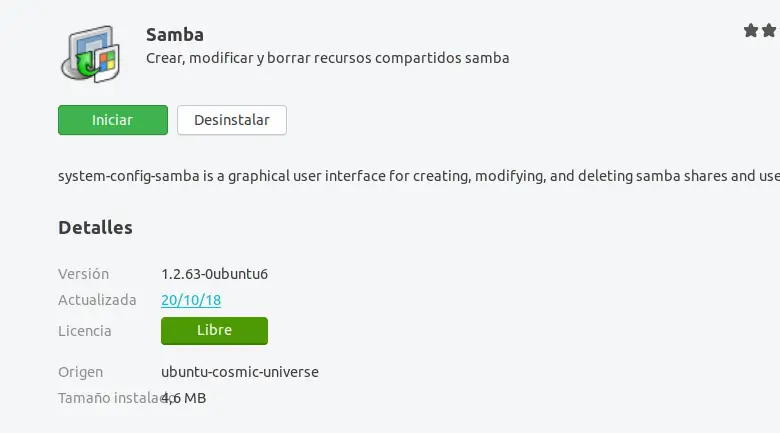
Tanto el sistema operativo de Microsoft, nos referimos a Windows 10, como una de las distribuciones de Linux más usadas y populares del mundo, Ubuntu, hace pocos días han lanzado importantes actualizaciones para ambos sistemas operativos, donde hemos podido ver, como no podía ser de otro modo, importantes nuevas funciones.
Pues bien, seguro que muchos de vosotros ya sabéis que Ubuntu es un sistema alternativo a Windows que es muy usado por parte de usuarios de todo el mundo, bien como entorno de trabajo habitual, bien como sistema secundario. De hecho hay muchos que prefieren disponer de dos equipos basados cada uno de ellos en uno de estos sistemas para poder trabajar con ambos de manera simultánea.
Pues bien, llegado el caso, seguro que os va a venir muy bien la alternativa de la que os vamos a hablar en estas líneas, ya que nos es otra que el poder compartir carpetas entre Windows 10 y Ubuntu. Esto nos va a permitir el poder compartir archivos dentro de nuestra red local entre ambos equipos de manera rápida y eficiente, proceso que os vamos a mostrar en las próximas líneas.
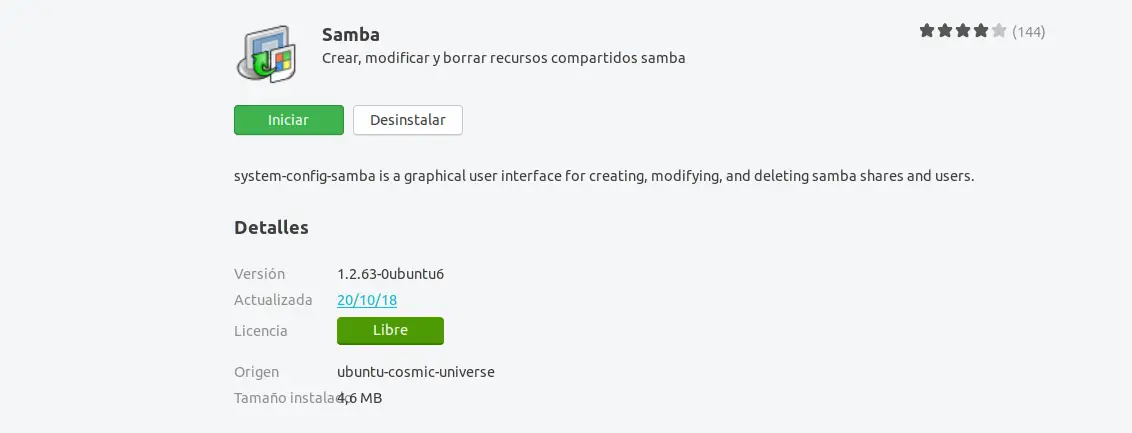
Pues bien, lo primero que vamos a hacer en el equipo que funciona con Ubuntu, es instalar la aplicación llamada Samba, que en realidad se trata de un protocolo que permite que equipos GNU / Linux, actúen como clientes en redes Windows y de esta manera facilitar la transferencia de datos entre ambos sistemas. Esta es una app que podemos integrar en el sistema desde el apartado “Sofware de Ubuntu” y realizando una búsqueda del programa para su posterior instalación.
Compartir carpetas entre Windows 10 y Ubuntu 18.10
Después de esto lo que tenemos que hacer es crear la nueva carpeta en la distro de Linux que posteriormente vamos a compartir con Windows 10, por ejemplo la creamos en el escritorio y la llamamos “Compartida con W10”. Una vez ya la tenemos, pulsamos sobre la misma y en la lista que aparece pulsamos en “Recurso compartido de red local”. Pues bien, en la nueva ventana que aparece activamos la opción “Compartir esta carpeta”, y de manera automática se activarán las llamadas “Permitir a otras personas crear y eliminar archivos en esta carpeta”, y “Acceso invitado”.
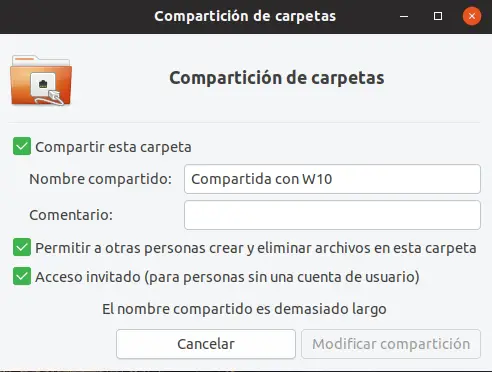
Luego ya nos podemos ir al equipo con Windows 10 donde pulsamos la combinación de teclas “Win + R” y escribimos el comando “\Direccion-IPNombre-Carpeta-Compartida”. Cabe mencionar que para conocer la IP del equipo con Ubuntu, lo podemos averiguar con el comando “ifconfig”.
Para terminar, una vez hayamos introducido en el comando de Windows que os mencionamos, la correspondiente IP y el nombre asignado anteriormente, en nuestro caso “Compartida con W10”, ya tendremos acceso al equipo y podremos enviar archivos el mismo a través de nuestra red local.


